Создание робота в 3ds max
В этой статье расскажем про четыре способа создания high poly моделей. В качестве эксперта выступит Ян Шамарин. Ян уже более 5 лет в индустрии. Работал 3D-моделлером в рекламном продакшне, позже перешел в GameDev – занимал позицию Lead 3D Artist в студии Hazmob. Сейчас работает фрилансером на геймдев проектах и преподает курс «Hard Surface. WeaponHard Surface. Weapon». Специализируется на создании Hard Surface моделей.
Прежде чем перейти к основной теме статьи, немного коснемся требований к игровым ассетам и важных аспектов качественной модели.
Hard Surface – это любые твердотелые объекты, которые зачастую имеют острые углы и не поддаются простой деформации. Такие модели выделяют в отдельную группу, а для их создания используют специальные пайплайны.
Основное требование к игровым ассетам – сходство с прототипом. На иллюстрации выше изображены модель и фото одного и того же пистолета-пулемета. Сразу заметно, что у модели есть ошибки в общих пропорциях и плохая проработка деталей. Модель уже на сером материале должна выглядеть хорошо и практически не отличаться от фотографий. Для сравнения, ниже приведена другая модель того же оружия. Она очень похожа на реальный прототип. Даже если убрать текстуры с модели, сходство с прототипом останется. Объективно, рендер выглядит даже сочнее, чем живое фото. К этому и нужно стремиться.
- Работа с референсами: подбор, анализ, внимание к деталям.
В первую очередь необходимо изучить функциональные особенности прототипа. Не всегда функционал деталей на объекте понятен с первого взгляда. Например, люди, которые увлекаются оружием в реальной жизни, более тщательно рассматривают его в игре. Будет нехорошо, если в игровой модели будут грубые неточности.
Также нужно проанализировать соотношение пропорций деталей, размеры фасок, ну и сам материал, из которого сделан прототип. Эти пункты помогают достичь нужного качества на всех этапах создания ассета.
Еще очень важный момент. Нужно максимально точно вычислить размер прототипа. Это очень важно. Есть много способов это сделать. К примеру, можно узнать размер одного конструктивного элемента и от него вычислить все пропорции модели.
Нечеткие грани и градиенты на модели слева, говорят о том, что визуальный шейдинг модели неисправен. Модель справа – это пример правильного шейдинга low poly-модели, с которой не будет никаких проблем.
Плохой шейдинг влияет не только на внешний вид, но и на дальнейшие технические работы с ней. Без качественного шейдинга не удастся правильно запечь карты нормалей, АО-карты, вспомогательные карты для процедурного текстурирования.
Добиться правильного шейдинга на high poly моделях в несколько раз сложнее, чем на low poly. Для этого требуются навыки и понимание построения топологии и в принципе работы с мешем.
На примере слева шейдинг немного нарушен. Можно увидеть подтяжку на голове дрона, а блик у основания крыла острый, и некрасивый. На примере справа блик плавный, все ровно, гладко и привлекательно.
На каждом проекте свои требования к high poly модели. В целом, к сетке особых требований не предъявляют. Главное, чтобы модель была качественной на шейдинге.
На примере изображена одна и та же модель. Сверху триангулированная неравномерная сетка, которую вручную редактировать невозможно. Под ней – классическая равномерная квадратная сетка, любое редактирование которой не представляет особого труда. Как бы там ни было, обе эти сетки дают качественный шейдинг модели и возможность запечь ее на low poly.
Основное требование к low poly – не должно быть ничего лишнего. На примере сверху каждый треугольник обоснован. На примере снизу большое количество трисов и точек, которые ни на что не влияют. Их можно удалить, не навредив форме или силуэту модели.
Работая с low poly нужно помнить, что все игровые движки триангулируют четырехугольные полигоны – делят эджем на два треугольника. Вам может быть знакома ситуация, когда после экспорта low poly в движок, на визуально ровных плоскостях появляются изломы. Это происходит из-за того, что полигоны могут быть деформированы. Разбивая такие полигоны на трисы, нужно делить их вдоль оси деформации. Движок же не учитывает такие детали и ставит эджи в произвольном направлении. Чтобы избавиться от артефактов, нужно вручную фиксить подобные полигоны.
За время работы с hard surfase, Ян выделил для себя четыре основных способа создания high poly моделей: Классический SUBD, Cad-моделирование, Boolean to Dynamesh в ZBrush, Boolean to SUBD в любом полигональном редакторе (Maya, 3Ds Max, Blender и т.д.)
Суть метода.
При нулевом дивайде модель несете в себе острые ребра, которые закреплены саппорт-лупами по периметру. Для сглаживания применяется смуз. Существует популярное правило: модель должна достичь нужной гладкости после применения двух сабдивов.
Достоинства метода.
Недостатки метода.
- Скорость создания объектов. Работа методом сабдива – довольно длительный процесс. В коммерческом продакшне это не всегда позволительно.
- Трудно создавать сложные формы. Не каждый художник-моделлер сможет создавать сложные формы этим методом. А у тех, кто может, это занимает много времени (см. предыдущий пункт).
- Чистка high poly под low poly занимает очень много времени. Чистка сабдива может занять столько же времени сколько и создание high poly. В идеале на low poly должно уходить в три раза меньше времени.
- Сабдив требует очень много времени для изучения. Чтобы стать крутым сабдив-моделлером, нужно минимум два-три года. Я начинал с рекламного продакшена и моделил только под сабдив – 2-3 часа перед работой, затем 8 часов на работе и 2-3 часа после. Только через два года ко мне пришло понимание, что я смогу сделать модель любой формы, которая может понадобиться.
Суть метода.
Модель создается из NURBS поверхностей. Метод позволяет легко добиться нужной плавности окружностей за счет использования кривых третьего, пятого порядка. В кино производстве 3D-артистам не разрешают использовать CAD, но в играх – это очень распространенный метод.
Достоинство метода.
- Простота и скорость в создании сложных форм. Выполнить булевые операции и соединить два цилиндра можно, сделав буквально два движения и нажав на одну кнопку. В результате между цилиндрами получится плавная фаска. Для того чтобы сделать то же самое в полигонах, потребуется приложить в несколько раз больше усилий.
Недостатки метода.
Суть метода.
Болванка модели и объекты для булевых операций создаются в Maya. Булевые операции проводятся в ZBrush, при помощи инструмента Live Boolean. Для сглаживания фасок между сочленениями используется Dynamesh и Polish, после чего к модели применяется Decimate.
Достоинства метода.
- Относительная простота. Этот метод осилит каждый, кто умеет пользоваться инструментарием.
- Высокая скорость создания сложных форм. Не нужно ничего вымоделивать – просто совместили заготовки, провели булевые операции, применили Dynamesh. Это просто и колоссально быстро.
- Практически не требуется время на создание low poly. Лишние трисы вычищаются очень быстро, по сравнениею с моделью, сделанной под сабдив. В этом методе high poly и low poly создаются из одной и той же болванки, что позволяет уйти от этапа ретопологии.
- Live Boolean в Zbrush. Используя Live Boolean вы получаете меш, который можно деформировать в реальном времени. Кроме этого, Live Boolean позволяет хранить в сцене все объекты, которые взаимодействуют в Boolean, и историю работы с ними.
- Очень высокий контроль над будущей low poly. Количество граней и сечений модели задается еще на этапе болванки, что делает будущую low poly сетку предсказуемой.
- Правильные группы сглаживания после булевых операций. В ZBrush мы булим модель под high poly. Здесь группы сглаживания на сохраняются. Для создания low poly берется эта же болванка и булится в Maya (Max, Blender), которые сохранят группы сглаживания. Правильные группы сглаживания дают возможность сделать развертку нажатием одной кнопки – сетка режется по хардам в один клик.
Недостатки метода.
- Сложность редактирования high poly для правки. После булевой операции и экспорта из ZBrush нельзя редактировать сетку. Да, есть возможность откатиться для редакции обратно в ZBrush, но это неудобно. Так что на это нужно обращать внимание.
- Равномерные фаски по всей длине. Модель с равномерными фасками теряет реалистичность и считывается как 3D. Решить это просто. Можно скорректировать толщину фасок на low poly, либо уже после динамеша смузом убрать остроту фаски в нужных местах.
Суть метода.
Ничего не нужно моделить из плейна, выстраивая формы классическим методом. Болванка строится из примитивов, совмещенных при помощи булевых операций. Чтобы придать модели окончательный вид, форма вычитается плоскостями относительно референсов. Булевые операции проводятся в Maya или в другом полигональном редакторе.
Метод применим в случаях, когда нельзя использовать ZBrush, или если вам неудобно работать с буланом и децимейтами в ZBrush.
Достоинства метода.
- High poly легко редактируется, благодаря чистой топологии. В отличие от предыдущего метода, здесь сетка редактируется без каких-либо трудностей.
- Создание SUBD через Boolean проще и быстрей. Модель состоит из куба, цилиндра и планки Пикатинни, которая была заранее вбулина в цилиндр. Вся работа после совмещения этих элементов заключалась в том, чтобы вычитать форму при помощи примитивов. После того, как болванка готова, нам остается всего лишь нарезать саппорт лупы. Это намного быстрее и понятней, чем тянуть все вертекс за вертексом, полигон за полигоном.
- Практически не требуется время на создание low poly. Здесь то же, что и в предыдущем методе. Болванка после булевых операций – это уже почти готовая low poly.
- Высокий контроль над будущей low poly. Количество граней, которое должно быть на цилиндре согласно ТЗ, задается перед применением булевых операций к болванке. После даже проверять не нужно. То же с остальными частями модели, где нужно следить за количеством сегментов.
- Правильные группы сглаживания. По-настоящему тут практически везде группы сглаживания готовы к развертке. Даже если после булиана где-то проскочат ненужные харды, их можно будет скопом выделить и применить soft edge.
Недостатки метода.
- Live Boolean в Maya и 3Ds Max. В Maya и 3Ds Max Live Boolean есть только как плагин, который привязывается к истории construction history, либо же к стеку модификаторов. Все изменения записываются в construction history, и в теории есть возможность для редактирования, но по факту далеко зайти нельзя.
- Артефакты после булевых операций – страх всех новичков. Непонимание Boolean приводит к очень большим проблемам, вплоть до того, что он просто не будет работать. После булевых операций нужно следить, чтобы не было лишних точек. Maya любит делать двойные полигоны, точки, эджи. Это нужно фиксить.
- Проблемы с шейдингом окружности при экспорте в ZBrush. Может показаться, что будет сложно сложно держать иерархию сцены в ZBrush, легче выполнить булевые операции в Maya, потом закинуть в ZBrush и применить Dynamesh, чтобы быстро получить гладкие фаски. Но если так сделать, появятся сломанные полигоны, отсутствие полигонов. Так как ZBrush не воспринимает многоугольники, нужно триангулировать модель полностью либо только проблемное место. Но вылезают неприятные артефакты на окружности.Эти градинеты не на изображении, а на шейдинге цилиндра. Если нужно закинуть Boolean из Maya в ZBrush и сдинамешить, вам придется подумать, как сделать так, чтобы после смуса этих градиентов не было. Возможно триангулировать только проблемную часть. Возможно, пофиксить градиенты методом полиша в ZBrush. Может быть, замаскировать грани, а остальное еще раз прополишить, чтобы убрать проблемы на шейдинге. Возможно, их даже не будет видно.
Эти градинеты не на изображении, а на шейдинге цилиндра. Если нужно закинуть Boolean из Maya в ZBrush и сдинамешить, вам придется подумать, как сделать так, чтобы после смуса этих градиентов не было. Возможно триангулировать только проблемную часть. Возможно, пофиксить градиенты методом полиша в ZBrush. Может быть, замаскировать грани, а остальное еще раз прополишить, чтобы убрать проблемы на шейдинге. Возможно, их даже не будет видно.
В этой статье мы затронули только основные достоинства и недостатки четырех методов создания high poly моделей hard surface ассетов. Надеемся, эта информация поможет вам сделать выбор в пользу наиболее подходящего для вас метода.
Если же вы чувствуете, что вам не хватает скиллов и общего понимания темы, то курс «Hard Surface. Weapon» с Яном Шамариным в качестве ментора, поможет вам восполнить пробелы в знаниях и научит применять их в реальных проектах.
Статья подготовлена для портала 3DPAPA на основе доклада Яна Шамарина на конференции Games Gathering Odessa 2021.
CAD моделирование
Достоинство метода.
Простота и скорость в создании сложных форм.
как раз недавно читал про создание твердотелки в таких пакетах на 80lvl )
После работ Alex Senechal заинтересовался CADом, Fusion 360 творит чудеса. Кстати изначально пушки для CP2077 тоже делали в Fusion, но вроде бы отказались как раз из-за сложности перегона в лоуполи. ред.
Тоже после Алекса захотел освоить фьюжн. в третий раз. И снова не осилил и продолжаю сидеть на блендере/зебре))
Из последнего что я там сделал, граната из Киберпанка на основе концепта, адаптированная под 3d печать. Очень удобно работать в этом плане, так как можно сразу прикинуть как будет слайсить принтер, да и за размерами проще следить чем в других редакторах.
Круто вышло, и похоже) Я когда берусь изучать CAD, то возникает чувство, будто я впервые начинаю учить моделирование в принципе) Как-то больно) Пробовал ещё Moi, думал зайдёт лучше, но нет. Мне даже легче моделить твердотелку в софте для скульптинга)
Сейчас с максовским авто ретопом проблем быть не должно вообще. Несколько сек и готова правильная топология из CAD модели. Остается её только вручную почистить, поудалять лишние лупы.
Хорошая статья. Хотелось бы немного дать советов от себя, новичкам будет полезно.
Для тех, кто только собирается изучать, на базовом уровне желательно знать лайв булеан пайплайн и пайплайн через fusion, так как это самые распространённые воркфлоу в геймдеве. В некоторых студиях есть требование использовать определенный пайплайн, а в некоторых на выбор артиста. В последнем случае, на этапе блокаута ты изучаешь рефчики/ форму аттача или пушки и принимаешь для себя решение, где ты сможешь более быстро и точно повторить нужную форму. Как-то так, удачи в изучении ;)
P.S. Не забывайте хорошо полишить фаски в браше, иначе они плохо запекутся на нормалке и модель будет острая.
P.P.S. НИКОГДА не делайте микрофаски во фьюжене, оставьте это зебре )) ред.
еще модель с микрофасками криво переносится, на углах образуются дырки с любыми настройками
Внимание к деталям которые никто не увидит :)
после чего к модели применяется Decimate
В збраше придумали зремешер если не в курсе, как раз на такой случай
Который похерит цилиндры чуть больше чем полностью.
Вопрос к опытным знатокам. Стоит обратить внимание на рекламируемый курс или есть получше? Если есть лучше, просьба посоветовать)
Сам смотри то ли что это тебе нужно)))
Tutorials - Weapon Concept Art for Games, USD $0.00. This pack includes over 35 hours of videos…Одно время он его даже бесплатно раздавал. Так что можно и с торрентов скачать
Посмотри подробный тутор на много часов от Евгения Петрова (на гамроде продаётся) там пайплайн Maya + Zbrush Live Boolean. Поймёшь принцип на примере Springfield XD.
А может у кого-то есть менторский курс с поддержкой? Чтобы преподу можно было вопросики подкидывать?

Представляю свой первый урок по 3DS Max, прошу не судить строго за количество полигонов. Сегодня будем собирать всеми знакомого доброго робота Android. Такой результат должен получиться в конце!

Начинаем с открытия Front (передний план) далее во вкладку Shapes и в сплайнах выберите Line, моделировать такие фигуры будем с помощью него.

Робот у нас рождается с головы. Создаем 6 точек — вершин окружности, как показано на картинке. 1 и 6 должна быть на одной координате X — это очень важно, чтобы они совпадали, так как это является основой при вращении.

Теперь окружность нужно сгладить при помощи инструмента Smooth (сглаженные). Выделяя 3,4,5 вершину, нажмите правой кнопкой Smooth.

Переходим непосредственно к вращению, за которое у нас отвечает модификатор Lathe (вращение). Перейдите в раздел модификаторов и выберите Lathe.
Отмечая галочку на Weld Core, мы убираем искажения при вращении, а так же установите количество сегментов 40 (Segments)

В проекции у вас должна получиться вот такая макушка робота.

Поднимите нашу макушку выше по полю, чтобы освободилось место для рисования остального туловища. Здесь опять будем применять вращение.
Обозначаем тело робота 9-ю точками, также как мы начинали рисовать голову. Вы можете сделать и больше точек, что бы линия была точнее. Выделяем 3,4,5,6 вершину и сглаживаем бока инструментом Smooth, а оставшиеся останутся на ровных линиях (Corner).

Итак, добавляем объем роботу, применяя модификатор вращения (Lathe). В проекции у вас должен получится такой цилиндр.

Мы нарисовали голову и туловище! Теперь приступим к рукам и ногам, у робота они одинаковые.
Что бы создать ноги вы можете пойти старым путем с созданием вершин и вращений, но мне бы хотелось разнообразить ваш арсенал инструментов. Во вкладке Geometry выберите конус (Cone) (расположите его в проекции). Размеры у вас могут отличаться, поставьте количество сегментов как на картинке, это нужно чтобы в дальнейшем сгладить наш примитив (готовая геометрическая фигура, в нашем случае конус).

Затем сглаживаем примитив, чтобы он был в одном стиле с другими частями тела. Используем модификатор TurboSmooth, выберите его и поставьте параметр Iterations = 3 (можете и 2, но 3 более правильно графически).

Разместите руки по бокам робота, а ноги слегка утопив в тело, как на рисунке:

Вот что в проекции должно у вас получиться:

Переходим к антеннам. Создаем их также, как и конечности, с помощью готового конуса (Cone), размер поставьте примерно, также выставьте количество сегментов, как показано на картинке.

Переместите антенны пропорционально ног и рук (по центру головы)

Теперь перейдите в передний план и поверните антенны в разные стороны (у меня это было 20 градусов)

Рисуем роботу глаза. Опять воспользуемся готовыми примитивами, создайте с помощью кнопки Sphere (сферу) укажите количество сегментов 32.

Разместите глаза пропорционально антенн, по памяти, как это должно быть на оригинале.
Всем привет! Хочу поделиться с Вами своими знаниями о 3d моделировании, а конкретно о программе ЗDs max. Эта статья рассчитана на начинающих 3d-шников или на людей, которые не знают где скачать программу и что нужно знать, чтобы начать в ней работать.

С чего все началось
Вкратце расскажу о моем знакомстве с ЗDs max. Мне всегда хотелось творить, поэтому после окончания школы я поступил учиться на архитектора. На 3 курсе обучения мы стали проектировать здания и интерьеры, которые требовали красивой и красочной визуализации (чтобы будущий заказчик захотел приобрести данный проект). Я выбрал очень серьезную и сложную программу ЗDs max, которую изучаю до сих пор.
Конечно, решить поставленную задачу можно было и с помощью более доступных и простых программ, таких как:
ArchiCAD — программный пакет для архитекторов, основанный на технологии информационного моделирования (Building Information Modeling — BIM), созданный фирмой Graphisoft. Предназначен для проектирования архитектурно-строительных конструкций и решений, а также элементов ландшафта, мебели и так далее.
Проще говоря, когда вы чертите чертежи, эта программа автоматически выстраивает 3d модель и так же автоматически рассчитывает конструкции. Она пользуется большой популярностью у архитекторов и конструкторов.
Естественно, существует аналог ArchiCAD — Autodesk Revit.
SketchUP — программа для моделирования относительно простых трёхмерных объектов — строений, мебели, интерьера.
Но я посчитал, что выбор этих упрощенных программ будет несерьезным и непрофессиональным шагом (хотя изучить их все же пришлось – они входили в программу обучения).
Характеристики компьютера
Итак, я приступил к изучению 3Ds max. Первое, на что акцентировали внимание преподаватели — для быстрого рендера и стабильной работы в ней нужна серьезная машина. Конечно, первые мои проекты делались на ноутбуке с самыми минимальными требованиями на 2012 год. Но все же считаю, что любой человек, решивший встать на путь 3d-шника, должен хотя бы знать, на что нужно делать упор при покупке компьютера:
Процессор – сердце вашего компьютера. Основная нагрузка в рендере ложится именно на него. Иными словами, чем быстрее ваш процессор, тем быстрее будут рендериться сцены.
Материнская плата – необходима для объединения всех частей системного блока в единое целое. Она слабо влияет на производительность в 3d графике, однако именно от качества материнской платы зависит возможность разгона процессора, так как при этом повышается энергопотребление и нагрузка на цепи питания процессора (которые расположены как раз на материнской плате).
Оперативная память – при работе компьютера в ней хранятся данные, необходимые процессору для вычислений. При работе в 3d в ней хранятся файлы проекта – модели, текстуры, а при запуске рендера — промежуточные вычисления. Основной характеристикой памяти применительно к 3d графике является объём.
Видеокарта – необходима для вывода изображения на монитор. Все, что происходит в окнах проекций 3d программ, обрабатывает видеокарта, и от её мощности зависит комфорт работы в выбранном вами софте. Основными характеристиками, которые будут определять комфортность работы с картой (разумеется, в рамках конкретного поколения карт и одного производителя) являются количество потоковых процессоров, их частота и объём видеопамяти. Другие параметры, например, разрядность шины, в 3d графике будут иметь меньшее влияние на производительность.
Система охлаждения («кулер») – необходима для отвода тепла от процессора. Бывают жидкостные и воздушные. Воздушные системы могут быть активными и пассивными (если в системе охлаждения присутствует вентилятор, она называется активной, если вентилятор отсутствует – пассивной). Плюс пассивных систем – отсутствие шума, минус – низкая производительность. Активные системы шумят, но обеспечивают высокую производительность, эффективно охлаждая процессор даже жарким летом.
Жидкостное охлаждение бывает замкнутое и сборное. Замкнутое продаётся уже готовым к использованию и не требует (или почти не требует) обслуживания, в то время как сборное требует сборки пользователем и доливки охлаждающей жидкости.
Жесткий диск – необходим для хранения информации. В отличие от оперативной памяти способен сохранять данные и после выключения питания компьютера. Жесткие диски делятся на твердотельные и накопители на твёрдых магнитных дисках (HDD). Твердотельные накопители (они же SSD) очень быстрые, тихие, лишены таких недостатков как большое время доступа либо фрагментация, однако имеют высокую цену за 1Гб и меньшую, чем у HDD надёжность. SSD предназначены для установки на них программ (с целью повышения скорости запуска и сохранения проектных файлов) и для повышения комфортности работы (SSD не является обязательным комплектующим, на нём можно экономить при недостатке финансов на сборку ПК). HDD же предназначены для хранения больших объёмов информации. Они более медленные, чем SSD, подвержены фрагментации, однако имеют крайне низкую цену за 1Гб места и очень надёжны, так как техпроцесс их производства хорошо отлажен.
Блок питания – необходим для подачи напряжения на схемы питания компьютера. Блок питания необходимо подбирать индивидуально под каждый компьютер, учитывая количество и мощность компонентов, а также наличие разгона.
Я отлично понимаю, что у всех разные финансовые возможности, поэтому представляю лишь перечень минимальных условий, оставляя выбор за вами. Однако расстраиваться, если вы не проходите даже по минимальным требованиям, не стоит. Берите свой ноутбук или компьютер, устанавливайте ЗDs max версии 12 и ниже, пробуйте! В любом случае в первое время вы не сможете использовать все ресурсы ЗDs max…

Студенческая лицензия
Может, это станет для кого-то открытием, но всю продукцию Autodesk можно установить абсолютно бесплатно с лицензией. Как это делается на примере 3d max:
1. Пройдите по ссылке и нажмите Create Account.
2. В новом окне укажите вашу страну, обязательно образовательный статус Student, дату рождения и нажмите Next.
3. Заполните поля: Имя, Фамилия, укажите электронную почту, повторите ее в поле Confirm email и придумайте пароль. Пароль должен содержать в себе как цифры, так и буквы на латинице. Поставьте галочку как на скриншоте и нажмите Create Account.
5. Вас перебросит на страницу авторизации, введите ваш E-mail и нажмите «Далее».
7. Вы увидите уведомление о том, что ваш аккаунт подтвержден. Нажмите «Done».
8. Далее вас спросят, в каком учебном заведении вы проходите обучение. Для этого в первой строчке нужно указать Knower, всплывет подсказка: Can't find your school? Нажмите на нее.
9. Вас снова перебросит в предыдущее окно, где уже будет указан учебный центр. Останется выбрать во второй строчке Other и ниже — период обучения (рекомендую ставить 4 года). Нажмите Next.
Вас перенаправит на страницу, с которой мы начали (если этого не произошло, перейдите по ссылке и авторизуйтесь).
1) Далее укажите версию 3ds max, которую хотите скачать, выберите операционную систему и язык (English). Обязательно перепишите себе Serial number и Product key — они будет необходимы для активации студенческой версии на 3 года! (они также придут вам на почту).
2) После того как скачается дистрибутив программы, запустите его (это может занять время, не торопитесь), выберите путь извлечения (рекомендуем диск С) и нажмите «ОК».
3) Дождитесь, пока установщик распакуется, во всплывающем окне нажмите Install.
4) В следующем окне поставьте галочку I Accept и нажмите Next.
5) Далее поставьте галочку Stand-Alone, введите ваш серийный номер и ключ продукта, которые сохраняли ранее (их можно найти в почте) и нажмите Next.
6) Выберите папку сохранения программы (рекомендуем диск С), нажмите Install и наблюдайте за процессом установки.
7) После установки программы запустите 3ds Max, в появившемся окне нажмите I Agree.
8) Когда он запустится, посмотрите, что написано наверху. Если Student Version, все отлично! Autodesk 3ds max активирован, и вы можете пользоваться студенческой версией целых 3 года совершенно бесплатно!
9) ВАЖНО! Если после шага 18 у вас возникла ошибка 400 и при каждом запуске выскакивает окно, в котором написано, что версия программы на 30 дней, вам необходимо активировать 3ds max вручную. Как это сделать смотрите здесь. Если такой ошибки нет, полный порядок — все активировалось автоматически!
3Ds max. C чего начать?
1. Папка проекта
Первое что нужно сделать, начиная работу в 3d max — создать папку проекта. Она обеспечивает простой способ хранения всех ваших файлов, организованных для конкретного проекта.
• Application Menu → Manage → Set Project Folder
• Quick Access Toolbar → (Project Folder)
Папка проекта всегда является локальной, то есть 3d max, создает свою папочку в компьютере, в которую сохраняет автобеки. Путь для этого может зависеть от используемой вами операционной системы:
Windows 7 и Windows 8:
C: / Users / <имя пользователя> / Мои документы / 3dsmax / autoback /
Вы можете использовать Set Project Folder, чтобы указать другое место. Или установить папку проекта из диалогового окна Asset Tracking → меню Paths.
При установке папки проекта 3ds max автоматически создает серию папок внутри нее, таких как archives, autoback, downloads, export, express, import, materiallibraries, previews, scenes и т.д. При сохранении или открытии файлов из браузера это местоположение (папки проекта 3ds) используется по умолчанию. Использование последовательной структуры папок проекта среди членов команды – хорошая практика для организации работы и обмена файлами.
При установке папки проекта 3ds max может отображать предупреждение — некоторые пути к файлам больше не действительны. Если сцены, с которыми вы работаете, принадлежат выбранному проекту, можно безопасно игнорировать это предупреждение.
3ds max создает файл MXP с различными путями, которые относятся к папке проекта, и сохраняет его в папку, которую вы выбрали.
Примечание: Среди файлов, установленных вместе с 3ds max — ряд материалов библиотек, а также карт, используемых этими библиотеками. Эти файлы по умолчанию размещены в папке программы, в \ materiallibraries и \ карты подпутей соответственно. Если вы хотите использовать какой-либо из материалов библиотек в проекте, рекомендуется скопировать файлы библиотеки в папку проект\ materiallibraries. А в случае необходимости можно использовать внешнюю функцию настройки Path чтобы добавить \ карты путь вместе с их подпутями (включите Add подпутей при добавлении \ карты пути).
2. Единицы измерения
- Любую сцену в 3ds max нужно начинать с установки единиц измерения.
При этом внутренние математические операции преобразуются в соответствии с выбранными единицами измерения.
Проверьте и при необходимости включите флажок Respect System Units in Files (автоматически переключаться в системные единицы открываемого файла).
При открытии файла с другими системными единицами 3ds max выведет диалоговое окно,
в котором должен быть выбран переключатель Adopt the File’s Unit Scale? (Адаптировать под единицы открываемого файла?).
Помните, что размеры объектов сцены должны соотноситься с единицами измерения.
Если размер реальной комнаты равен 12 метрам, то и размер моделируемой комнаты должен быть 12 метров — 12000 мм, но никак не 12 дюймов или 12 миллиметров.
3. Рендеринг
Ре́ндеринг (англ. rendering — «визуализация») — термин в компьютерной графике, обозначающий процесс получения изображения модели с помощью компьютерной программы.
Часто в компьютерной графике (художественной и технической) под рендерингом (3D-рендерингом) понимают создание плоской картинки — цифрового растрового изображения — по разработанной 3D-сцене. Синонимом в данном контексте является визуализация.
Визуализация — один из наиболее важных разделов компьютерной графики, тесным образом связанный с остальными на практике. Обычно программные пакеты трёхмерного моделирования и анимации включают в себя также и функцию рендеринга.
В зависимости от цели различают пре-рендеринг (достаточно медленный процесс визуализации, применяющийся в основном при создании видео) и рендеринг в режиме реального времени (например, в компьютерных играх). Последний часто использует 3D-ускорители.
Компьютерная программа, производящая рендеринг, называется рендером (англ. render) или рендерером (англ. renderer).
Существуют отдельные программные продукты, выполняющие рендеринг. Самые распространённые — это Corona render и V-ray.
В интернете можно встретить много споров на тему: «Что же лучше — Corona или V-ray?»
Мною проверено на практике — легче. Ее не нужно настраивать до потери пульса, как V-ray, которая при любом клике на не ту галочку перестанет рендерить вообще. Можно даже рендерить с установками, которые стоят у который у Сorona по умолчанию. Также она стабильней, чем V-ray. И есть бесплатная версия на официальном сайте для всех желающих ее попробовать. V-ray же очень дорогой, и смысла его приобретать я не вижу (особенно если вы – только начинающий).
Что дальше?
- А дальше вам нужно изучить интерфейс. За что отвечает каждая кнопочка, окно, значок.
- Затем — стандартные примитивы, с помощью которых в 3ds max в основном все и рисуется.
- Далее вас ждет серьезная тема — модификаторы, применяя которые можно нарисовать самые сложные объекты.
Параллельно (тем, кто пока не дружит с иностранными языками) советую изучать английский. Именно на нем снимают самые классные уроки. Правда, придется научиться различать сложные диалекты и интонации (мне было сложно понять, что говорит англоязычный индус, а в итоге данный урок оказался одним из самых полезных).
Ставьте перед собой конкретные цели! Например, мой первый урок был посвящен моделированию яблока, а второй – стола и стульев. Верьте в себя, горите идеями не сомневайтесь в своих способностях, — у вас все получится!
Хочу заметить — мы с вами живем в 21 веке. В интернете имеется масса статей, уроков и отзывов о 3ds max. Данная статья – мое сугубо личное мнение, основанное на собственном опыте. Спасибо всем, кто ее прочел (надеюсь, она помогла вам разобраться, что такое 3ds max и как приступить к ее изучению). Удачи!

Обратимся к словарю Википедии для погружения в тему 3D проектирования: конструирования моделирования.
3D-моделирование — это процесс создания трёхмерной модели объекта. Задача 3D-моделирования — разработать визуальный объёмный образ желаемого объекта. При этом модель может как соответствовать объектам из реального мира (автомобили, здания, ураган, астероид), так и быть полностью абстрактной (проекция четырёхмерного фрактала).
Графическое изображение трёхмерных объектов отличается тем, что включает построение геометрической проекции трёхмерной модели сцены на плоскость (например, экран компьютера) с помощью специализированных программ. Однако с созданием и внедрением 3D-дисплеев и 3D-принтеров трёхмерная графика не обязательно включает в себя проецирование на плоскость.
По материалам словаря "Wikipedia"Что такое 3D принтер и принцип его работы
3д-принтер – это устройство, использующее метод послойного создания физического объекта по цифровой 3D-модели.
Технология печати: струйная
В Процессе печати – печатающая головка выдавливает на платформу капли разогретого до 230-240 градусов Цельсия термопластика. Капли быстро застывают и слипаются друг с другом, образуя целую и прочную деталь.

Возможное применение 3D-принтера
Примеры практического использования: изготовление уплотнительных колец в сантехнике, элементов интерьера (вешалки, крючки, прищепки, зажимы, вазы, плафоны для настольных и потолочных светильников, бра и прочее), создание прототипов в ювелирной отрасли, предметов гигиены (расчёски, заколки), создание уникальных канцелярских принадлежностей (корпусы ручек, визитницы, органайзеры) и др.
Описание процесс создания, например, колечка: обучающийся на 3Д-редакторе моделирует необходимую ему деталь. Сохраняет компьютерный файл в специальном формате на флэш-память. Устанавливает флэшпамять в 3Д-принтер, подготавливает аппарат для печати: вставляет пластиковую нить, калибрует аппарат, включает предварительный разогрев печатающей головки до высокой температуры – около 230 градусов Цельсия. Пластик из твёрдого состояния преобразуется в жидко-текущий, как пластилин и выдавливается из печатающей головки на специальную платформу. Двигатели перемещают печатающую головку. Таким образом послойно создаётся наша модель. Время печати зависит от объёма 3Д-модели. Составляет от 3 минут.

Трехмерное моделирование и конструирование
Применение в образовательном учреждении:
Возрастной охват обучающихся
Занятия с 3Д-принтером целесообразно проводить для старшеклассников с 7 до 11 классов (13-18 лет). Для получения приемственности и увеличении численности обучающихся верным шагом будет формирование смешанных по возрасту групп. Обучающиеся легко встраиваются в деятельность, самообучаются и приобретают необходимые навыки работы со сложным оборудованием, которых так не хватает взрослым. Учителю этот момент самому даётся тяжело, а обучение части работы с 3D оборудованием превращается в рутину.
А вот вторая часть - моделирование и конструирование в 3D редакторах, таких как Компас 3D, Автокад, Архикад, Блендер 3d и других здесь учителю легко освоится и каскадировать совй опыт. Поэтому предлагаю сосредоточиться именно на этой части.
Что касается гендерного признака - то здесь интересная особенность: в команде из 2-3 человек желательно наличие и девушек и парней. Для команды из 2 человек 1 парень и одна девушка оптимально. Если 3 человека то 2 парня и 1 девушка желательно. Объясню. Девушки более точно моделируют, замечают все тонкости задания, парни хорошо справляются с конструированием - изготовлением деталей на трёхмерном принтере и сборке деталей в целый механизм.
Естественно, для одарённых детей возможна формирование команды по любому гендерному признаку.

Распредление обучающихся в лаборатории моделирования и конструирования по гендерному признаку
Для привлечения обучающихся в нашем учреждении мы, например, сообщаем такую информацию во всех локальных средства массовой информации учреждения:
Предлагаю Вам скачать готовый плакат 3D моделирования формата А4 , распечатать и представить обучающимся и гостям для понимания чем же занимается Ваша лаборатория робототехники или технопарк.
10 бесплатных программ для 3D-моделирования
Сначала давайте разберёмся какого типа программа нам нужна. Необходимые нам программы для моделирования называются: САПР (Система Автоматизированного ПРоектирования) или по-английский CAD (Computer-Aided Design). Это специализированный тип моделирования. Именно про него мы дальше и будем рассказывать. Чем этот метод отличается от полигонального? Тем, что тут нет никаких полигонов. Все формы являются цельными и строятся по принципу профиль + направление.

10 самых лучших программ для обучающихся в лаборатории моделирования и конструирования
Программы для 3D-моделирования в умелых руках позволяют реализовать идеи в красивые модели и прототипы, которые впоследствии можно будет использовать в самых разных целях. Эти инструменты позволяют создавать модели с нуля, независимо от уровня подготовки. Некоторые 3D редакторы достаточно просты, так что их в короткие сроки освоит даже новичок. Замечу, что в Интернете огромное количество инструкций и видео уроков по трёхмерному моделированию. Сегодня 3D-модели используются в самых различных сферах: это архитектура, компьютерные игры, дизайн интерьера, кино и других.
3D-моделирование для начинающих: Tinkercad

Бесплатная 3D-программа tinkercad
Tinkercad представляет собой бесплатное интерактивное средство 3D-моделирования для любителей, преподавателей и студентов всех возрастов. Создание декора для дома, игрушек, моделей Minecraft и т. д.
WINGS 3D
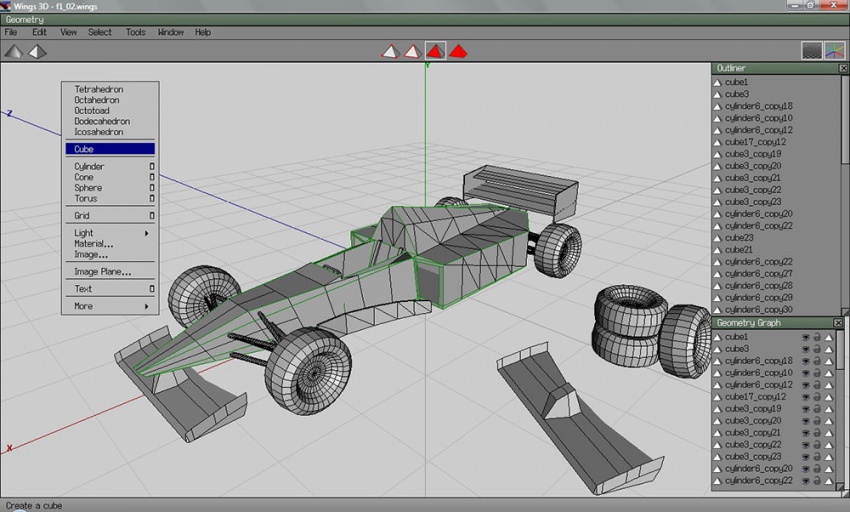
Бесплатная 3D-программа wings
Программа Wings 3D является продвинутым инструментом для трехмерного моделирования. Пользователям предоставляется множество инструментов, с помощью которых можно создавать очень реалистичные модели. Wings 3D имеет настраиваемый интерфейс, встроенный инструмент отображения AutoUV и может экспортировать готовые файлы в большинство популярных 3D-форматов. Несмотря на все свои достоинства, такие, как поддержка виртуального отображения для симметричного моделирования, Wings 3D не поддерживает анимацию.
Доступно для: Windows, OS X, Linux
OPEN SCAD
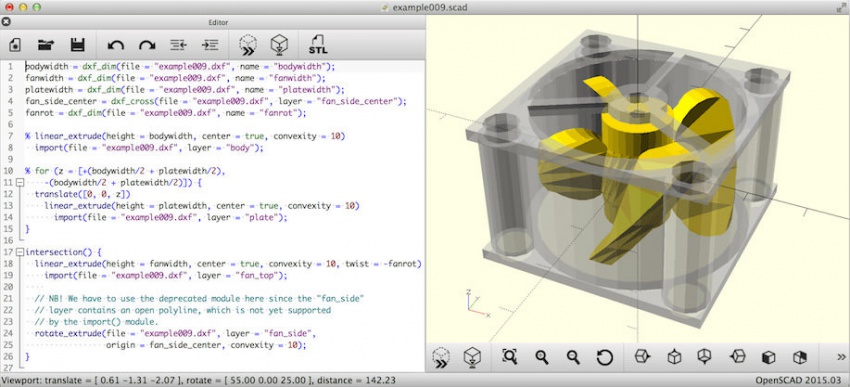
scad
Трехмерное моделирование Трехмерное моделирование
Бесплатное программное обеспечение для 3D-моделирования Open SCAD создано для серьезного проектирования (промдизайн, интерьеры, архитектура). Художественные аспекты создателей программы интересовали в гораздо меньшей степени. В отличие от других программ подобного плана, Open SCAD не является интерактивным инструментом – это 3D-компилятор, который отображает детали проекта в трехмерном виде.
Доступно для: Windows, OS X, Linux
AUTODESK 123D
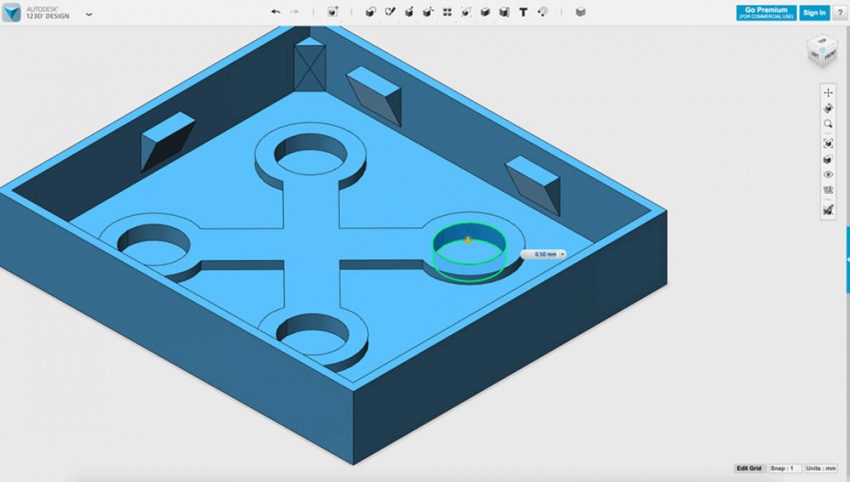
autodesk - бесплатный софт для 3D-моделлинга
Программа AutoDesk 123D – это большой набор различных инструментов для CAD и 3D-моделирования. С помощью программы можно проектировать, создавать и визуализировать практически любые 3D-модели. AutoDesk также поддерживает технологию 3D-печати. Основной сайт AutoDesk 123D имеет несколько сателлитов, где можно найти множество интересных бесплатных 3D-моделей, с которыми можно поэкспериментировать или просто использовать их в личных целях.
Разработчики предлагают бесплатное программное обеспечение Autodesk для учащихся и преподавателей. Пользуйтесь тем же ПО для 3D-моделирования, с которым работают ведущие специалисты по всему миру. Зарегистрируйтесь прямо сейчас. Имеются бесплатные программы для некоммерческих организаций.
Вы — сотрудник некоммерческой организации или предприниматель и стремитесь изменить мир к лучшему? Узнайте, подходите ли вы для программы влияния с помощью технологий.
Доступно для: Windows, OS X, IOS
3DCRAFTER

3dcrafter
Бесплатная программа 3D Crafter предназначена для 3D-моделирования в режиме реального времени и создания анимаций. Основная фишка данного редактора – интуитивно понятный подход «drag-and-drop». Сложные модели могут быть построены с помощью простых форм, программа поддерживает скульптурное моделирование и 3D-печать. Это один из самых удобных инструментов для создания анимации.
Доступно для: Windows
DESIGNSPARK

designpark
Приложение для создания рабочих дизайн-листов позволяет создавать достаточно подробные 3D-модели. Создатели программы позаботились о функциях, позволяющих устранять проблемные места путем изменений и дополнений к существующему дизайну. Также с помощью DesignSpark можно быстро изменить концепцию 3D-продукта. Программа поддерживает прямую технику моделирования и 3D-печать моделей.
Доступно для: Windows
Sketch Up

sketch-up
Sketch Up — это интуитивная программа для дизайнеров и архитекторов, которая используется для быстрого создания трехмерных моделей предметов, конструкций, зданий и интерьеров. Благодаря интуитивному процессу работы, пользователь может воплотить свой замысел достаточно точно и графически понятно. Можно сказать, что Sketch Up — самое простое решение, используемое для 3d моделирования дома.
Осмотр SketchUp Скетч Ап обладает возможностью создания как реалистичных визуализаций, так и эскизных чертежей, что выгодно отличает его от Autodesk 3ds Max и Cinema 4D. В чем уступает Sketch Up, так это в низкой детализации объектов и не столь большим количеством 3Д-моделей под свой формат.
Программа имеет простой и дружественный интерфейс, она проста в изучении, благодаря чему обретает все больше сторонников.
Blender

blender
Бесплатная программа Blender является очень мощным и многофункциональным инструментом для работы с трехмерной графикой. Количеством своих функций он практически не уступает большим и дорогим 3ds Max и Cinema 4D. Эта система вполне подойдет как для создания 3Д-моделей, так и для разработки видеороликов и мультфильмов. Несмотря на некоторую нестабильность работы и отсутствие поддержки большого числа форматов 3Д-моделей, Blender может похвастать перед тем же 3ds Max более продвинутым инструментарием создания анимаций.
Рендеринг в Blender
Блендер 3d может оказаться сложным в изучении, так как имеет сложный интерфейс, непривычную логику работы и нерусифицированное меню. Зато благодаря открытой лицензии он может быт успешно использован в коммерческих целях.
FREECAD

freecad
FreeCAD – это параметрический 3D-моделлер, разработанный для создания реальных объектов любого размера. Пользователь может легко изменить дизайн, используя историю модели и изменяя отдельные параметры. Программа мультиплатформенная, умеет считывать и записывать различные форматы файлов. FreeCAD позволяет создавать собственные модули и затем использовать их в дальнейшей работе.
Доступно для: Windows, | OS X | Linux
Компас 3D

КОМПАС 3Д - программа для трёхмерного моделирования из России
Компас это отчественная разработка, но жадности разработчиков нет предела. Мало того, что они устраивают гонения по России штрафуя нелегалов за установку пиратских копий программы, так и ещё бесплатная версия, размещённая на сайте крайне урезана и нет возможности выгрузить сразу в формате 3D-принтера SLT-формате. Поэтому не рекомендую использовать. Доступно для: Windows
Фотогалерея 3D-моделей
У нас на сайте есть вдохновляющая галереи 3D-моделей. Предлагаем Вам перейти в раздел Robot ART » Робоарт
3D обои для рабочего стола
Копилка 3D моделей
Существуют в Интеренете и готовые бесплатные огромные копилки 3D моделей в формате, готовом для загрузке в печатный трхмерный принтер. Самые крупные сейчас осветим:
ВИДЕО для выбора ПО
Как выбрать программу для 3D-моделирования: видео-пособие
ТОП-5 программ для 3D моделирования: видео
Ведиуроки по AutoDesk около 45 минут
видео-урок: 3d моделирование карандаша в Blender
3d моделирование в Blender. Практическое упражнение №1
У меня нет медицинского образования и я никогда ничего не моделил для медицины, но учитывая характер форм модели, уверен, что там применяется именно полигональное моделирование. Медицина сейчас шагнула очень далеко, и как показывает следующее видео, починить себе можно практически все (были бы деньги).
Цитата одного инженера:
Трёхмерное моделирование в медицине
Учебные пособия для начинающих по 3D-моделированию - скачать бесплатно
--> Спасибо Вам за то, что дочитали статью до конца. Мы подготовили отличный обзор, поделились с Вами материалами бесплатно. Поэтому будем признательны если Вы расскажете о ней в социальных сетях, тогда о ней узнают и другие пользователи сети.
Читайте также:


